Spotlight Search trên iOS 8 cho phép bạn tìm kiếm tất cả mọi thứ từ iPhone, iPad, App Store, iTunes và nhiều hơn nữa ngay từ màn hình chính.
- iOS 8 - Khắc phục lỗi mất video khi kích hoạt thư viện iCloud Photo trên iPhone 6 plus, 6, ip 5s, 5, 4s, 4
- Sửa lỗi Siri không hoạt động trên iPhone 6, 6 Plus
- Sửa lỗi mất điểm truy cập cá nhân khi nâng cấp iPhone 6 plus, 6, ip 5s, 5, 4s lên iOS 8
- Lỗi iMessage không kích hoạt được trên iPhone 6 plus, 6, ip 5s, 5, 4s, 4
- Sửa lỗi không xóa được ứng dụng sau khi phục hồi từ iCloud trên iOS 8 điện thoại iPhone 6 plus, 6, ip 5s, 5, 4s
Nhiều người sử dụng iOS 8 đang gặp phải lỗi Spotlight Search không hoạt động, nó không hiện bấ t kỳ kết quả nào khi bạn tìm kiếm. Để khắc phục được lỗi này các bạn thực hiện các bước như sau:
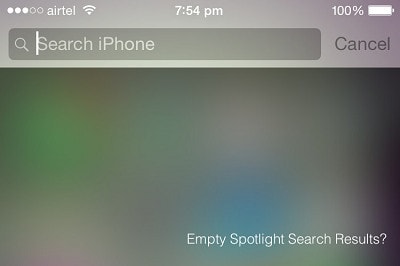
Cách 1 :
Bước 1 : Các bạn vào mục Setting.
Bước 2 : Vào tiếp General.
Bước 3 : Bấm chọn vào Spotlight Search
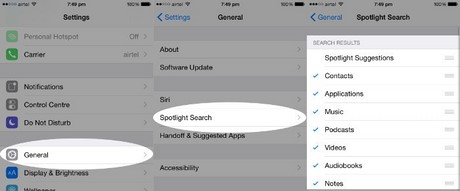
Bước 4: Bây giờ bạn hãy kích hoạt tất cả các kết quả tìm kiếm bằng cách tích hết vào các mục trong này.
Bước 5 : Quay lạ màn hình Home.
Bước 6 : Kéo ngón tay xuống từ giữa màn hình Home.
Bạn hãy thử tìm kiếm lại xem nó đã hoạt động hay chưa, nếu chưa hãy áp dụng cách tiếp theo.
Cách 2 :
Bước 1 : Vào Settings > General > Language & Region.
Bước 2 : Trên iPhone hãy chọn iPhone Language, trên iPad hãy chọn Other Languages.
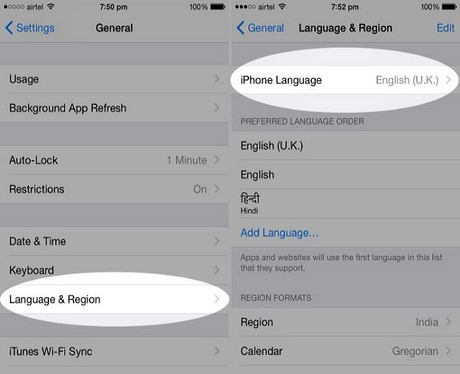
Bước 3 : Chọn ngôn ngữ bạn sử dụng.
Bước 4 : Bấm Done để hoàn tất.
Bước 5 : Bấm vào Change để đổi ngôn ngữ.
Đây là do Spotlight Search làm việc với ngôn ngữ nhất định theo quy định của Apple, bạn cần phải chỉnh lại ngôn ngữ.
Trên đây chúng tôi đã chỉ ra 2 cách giúp bạn sửa được lỗi Spotlight Search không hoạt động trên iOS 8, hãy thử áp dụng nếu bạn đang cần sử dụng tính năng này, bên cạnh đó bạn có thể đọc thêm các bài viết về iOS 8 như đăng bài lên Facebook/Twitter từ Notification Center
https://9mobi.vn/khac-phuc-loi-spotlight-search-khong-hoat-dong-tren-ios-8-1224n.aspx